Ao trabalhar com objetos de corpo (também corpos de junção e objetos de cortador de corpo) no 3ds Max, você encontrará quatro níveis de subobjetos disponíveis na pilha modificadora: operando, borda, face e elemento.
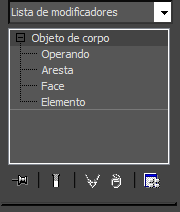
Como objetos de corpo não são malhas, mas são definidos de forma processual, sua estrutura difere daquela de objetos normalmente encontrados no 3ds Max. Por exemplo, toda a circunferência de um objeto redondo, como uma esfera ou cilindro, pode formar uma única face, conforme mostrado na ilustração a seguir:
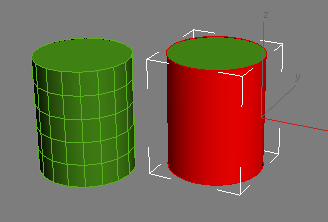
Esquerda: o cilindro de malha tem várias faces.
Direita: o cilindro do objeto de corpo somente tem três faces: superior, inferior e um lado.
Veja a seguir as descrições dos diferentes níveis de subobjetos:
- Operando
- Um operador é um componente de um objeto composto criado com corpos de junção ou cortador de corpo. É possível transformar os subobjetos do objeto de corpo somente no nível de operando.
O nível de operando está disponível para todos os objetos de corpo, mas só é aplicável aos objetos de corpos de junção e cortador de corpo (ou seja, de tipo booleano). Após combinar objetos usando um desses tipos de objeto, é possível acessar o nível de subobjeto do operando para mover os objetos ao redor, por exemplo, para cortar uma forma de outra.
Não é possível transformar subojetos de borda, face ou de elemento de nenhuma forma. No entanto, outras operações estão disponíveis nesses níveis, conforme detalhado a seguir:
- Aresta
- No nível de Borda, você pode combinar bordas, soldando-as.
Para melhores resultados de renderização, geralmente é conveniente evitar bordas não soldadas ou “abertas”. É possível ver o número de bordas abertas no visor numérico na parte inferior da implementação do Objeto de corpo editável. Além disso, bordas abertas são desenhadas em azul nas viewports, conforme mostrado na imagem a seguir:
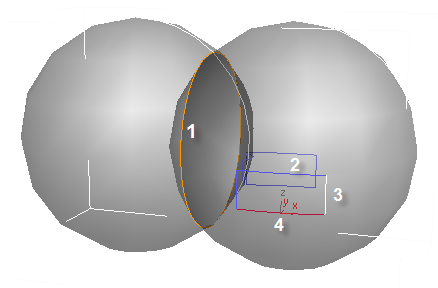
Bordas são desenhadas em quatro cores diferentes nas viewports para mostrar seu estado :
1. Laranja: borda não múltipla (conectada a mais de duas faces)
2. Azul: borda aberta (não soldada)
3. Branco: borda soldada
4. Vermelho: Borda selecionada
Incidentalmente, a borda não múltipla laranja na ilustração anterior foi obtida ao unir duas esferas usando a operação de interseção + mesclar faces.
No nível de subobjeto de Borda, você pode soldar pares específicos de bordas, selecionando ambas (a seleção de região é útil aqui) e usando solda selecionada na implementação do Objeto de corpo editável. Ou você pode simplesmente usar Soldar tudo para soldar todas as bordas abertas.
Nota: É importante distinguir entre as bordas de geometria e exibir as curvas que são utilizadas apenas para visualizar a forma do objeto de corpo na viewport. A última é produzida ao ajustar as configurações de exibição da viewport Grupo de exibição de curva
Grupo de exibição de curva  Configurações U/V de linhas e não pode ser selecionada. Para ver as bordas que podem ser selecionadas, acesse o nível do subobjeto de Borda e pressione Ctrl+A(Selecionar tudo).
Configurações U/V de linhas e não pode ser selecionada. Para ver as bordas que podem ser selecionadas, acesse o nível do subobjeto de Borda e pressione Ctrl+A(Selecionar tudo). 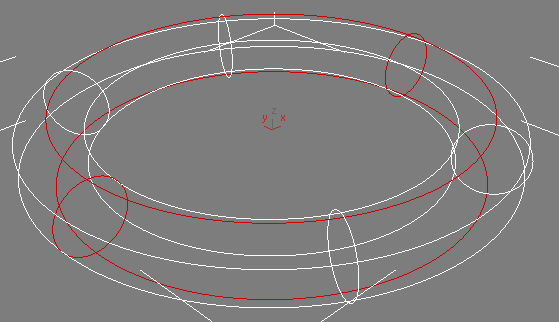
Toroide convertido para o formato de objeto de corpo, exibido como curvas, com linhas U e V ambas definidas como 2. As bordas de geometria são vermelhas (selecionadas), enquanto as curvas somente leitura são brancas.
- Face
- Uma face em um objeto corpo é a parte de uma superfície circundada por uma ou mais bordas. Ao contrário de faces em objetos de malha, uma face em um objeto de corpo não é necessariamente planar. No nível de Face, você pode usar todos os comandos na implementação do Objeto de corpo editável; uma seleção é necessária para os comandos “Selecionados”.
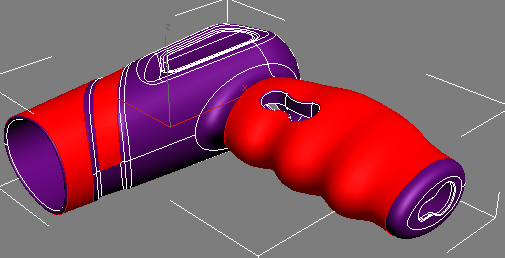
Secador de cabelo (do Autodesk Inventor) com algumas faces selecionadas
- Elemento
- Um elemento de um objeto de corpo é similar a um elemento de um objeto de malha: um conjunto de faces contíguas, fisicamente isolados do resto das faces. Muito normalmente, vários elementos são criados ao combinar objetos com o comando Anexar. A seleção de um elemento é igual à seleção de todas as faces do elemento.